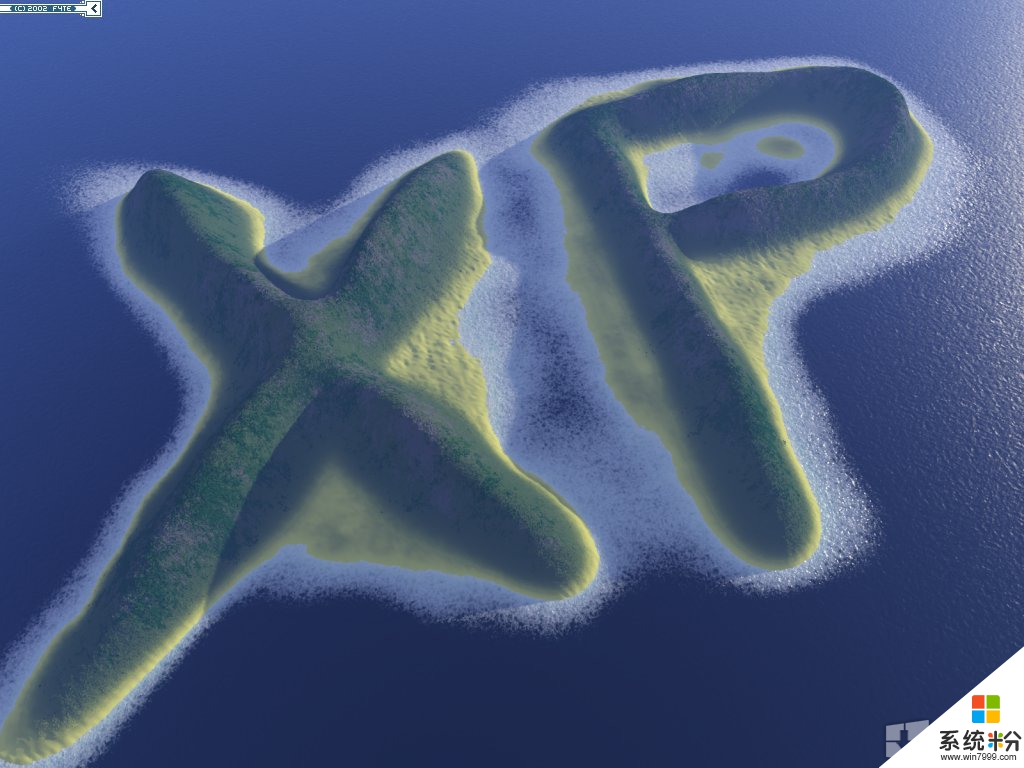時間:2015-04-16 來源:互聯網 瀏覽量:
Windows 7係統正在不斷的普及,被更多的個人和企業用戶所認識,也不斷在人在發現它的新功能。由於係統較新, 其中的一些一些功能還未被廣大用戶所發現,在此係統之家小編為大家總結了一些不得不知的Win7係統17個小技巧,幫助大家更快更好的使用Windows 7。
有任務欄圖標鍵盤快捷方式、任務欄上的項目任意移動、問題步驟記錄器、係統的通知區域顯示多個時間等等,下麵小編就給大家介紹介紹.
1、任務欄圖標鍵盤快捷方式
Windows 7對於任務欄進行了多個新功能設計,新增小窗口快速預覽應用程序、任務欄半透明設計等。此外,還有一個任務欄圖標鍵盤快捷方式設計,可通過快捷鍵快速打開這些應用程序窗口。
操作技巧:按住“Win”鍵,然後按鍵盤上與該程序圖標對應的數目,即可快速打開該應用程序窗口。例如,一般Win 7任務欄中,默認IE是第一個圖標,用戶隻要按住Win-1,即可打開IE瀏覽器。當然用戶可以在按住“Win”鍵的同時,選擇按其他數字,打開其他應用 程序。
若IE瀏覽器打開多個網頁窗口,還可以繼續按住“Win”鍵,放開1鍵,按“Tab”鍵切換IE網頁窗口。
2、任務欄上的項目可任意移動
Windows 7任務欄還有個功能,那就是可以任意移動應用程序的圖標,隨意調換它們的前後位置。也許有用戶可能覺得這個功能XP和vista已經有了,但這確是Windows 7中一個新功能。輕鬆按住程序圖標,用鼠標拖動到相應的位置即可。
3、畫圖和寫字板使用新ribbon界麵
畫圖和寫字板程序進行了不少新的改進,尤其是功能選項設計,更加豐富,方便用戶使用。
不過,畫圖和寫字板還隻是支持一次打開一個文件,仍不支持一次打開多個圖片或文檔。
4、問題步驟記錄器
Windows 7操作係統中提供一個強大的新工具,可以將問題進行分步驟捕捉和記錄,方便用戶對遠方的家人和朋友提供支持。
操作方法:單擊“開始”按鈕,然後鍵入PSR打開問題步驟記錄器,可以一步一步(甚至采取截圖)捕捉一個人的操作流程。
記錄完成後會提示用戶保存為ZIP文件,打開該文件,可以看到詳細的操作步驟和截圖,非常有利於用戶將係統或應用程序的問題反饋給朋友或技術人員進行處理。
5、係統通知區域顯示多個時間
一般來說,操作係統桌麵顯示一個當地時間,以便於用戶掌握時間,不誤事。現在Windows 7係統提供了係統通知區域多個時間顯示功能。這對於那些與跨時區的同事一起協同工作的用戶來說,非常不錯。
操作方法:單擊通知區域的時鍾,點擊“更改日期和時間設置”,選擇附加時鍾選項卡即可顯示多達兩個時鍾和設置時區。
設置兩個時間
例如一個時鍾選擇顯示北京時間,一個時鍾選擇顯示莫斯科時間。設置好之後點擊桌麵右下角的時間就可以看到多個時鍾的顯示效果了。